大学生時代、15年くらい前からAdobe製品をずっと使っています、むねさだ(@mu_ne3)です。
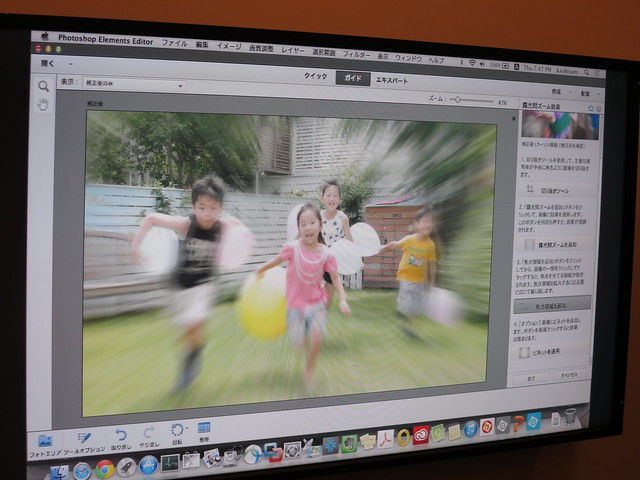
本職がデザイナーである私は、Adobe製品が手放せません。
Adobe製品というのは、PhotoshopやIllustratorのようなグラフィックソフトやFlashやPremiere、AfterEffectsなどの動画やアニメーション作成・編集ソフトたちのこと。
世の中のディスプレイに表示されているものの半数以上はこのAdobe製品が何かしら関わっていると思います。
正直、世の中のグラフィックデザイナーのほとんどの人がこのAdobe製品を使っていると思います。それくらいメジャーなメーカーでありブランドです。
製品一覧 アドビ ソフトウェア | Adobe
そんなAdobeから、プロフェッショナル向けではなく一般の人でも使いやすいElements製品の新商品が発表されるとのことで詳しく話を聞きに行ってきました。
具体的にどういう製品なのか、詳細をご紹介したいと思います。
Elements製品のターゲット
先ほども書きましたがElements製品は、プロ向けツールではなく、「かんたん」に写真やビデオを加工したいと思っている撮影好きの人がターゲットです。

ちょっとした修正をしたい、編集をしたいというニーズをかなえる為の製品なのです。
製品ラインナップはこのようになっています。
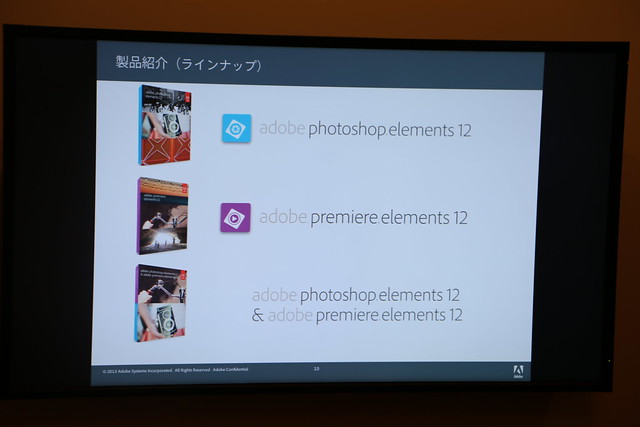
- 写真編集用ソフト:adobe photoshop elements 12
- ビデオ編集用ソフト:adobe premiere elements 12
- 上記の2つのセット:adobe photoshop elements 12 & adobe premiere elements 12
今回上記製品を購入すると、写真管理用ソフトのElements Organaizer 12も付属してきます。
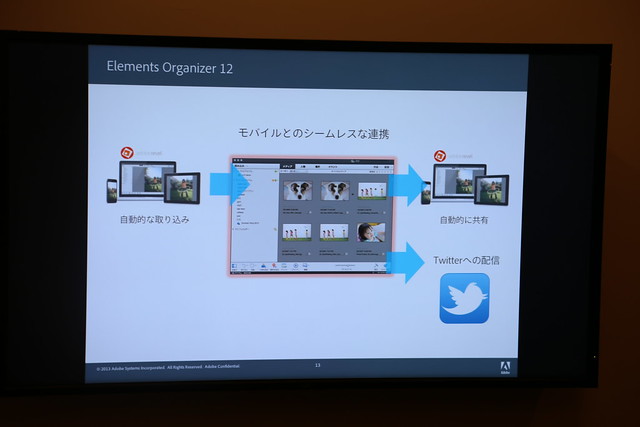
Adobeの提供しているrevelというオンラインの写真を保存しておけるサービスとも連携していますし、Twitterなどへの投稿も可能です。
このElements Organaizer 12を使うと、「iPhoneで撮影した写真をrevel経由でPCに取り込んでそのままPhotoshop Elements 12で加工する」といった使い方ができるようになります。
Photoshop Elements 12の新機能について
それでは、ここから具体的なソフトの新機能について説明して行きたいと思います。
まずは、Photoshop Elements 12から。
クイックモードに新機能
Photoshop Elementsには、クイックモードという「具体的な効果のイメージを見ながら」選ぶだけで加工ができる、クイックモードを搭載しています。
そこへ今回新たに3つのモードが加わりました。
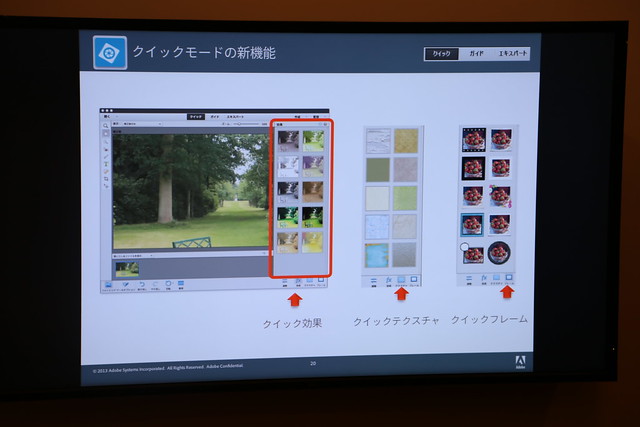
- クイック効果
- クイックテクスチャ
- クイックフレーム
iPhoneのカメラアプリなどにも搭載されているような、どのような効果がかかるのかを見ながら色味を変えたりフレームを付けたりする事ができるようになり、より直感的に操作ができるようになっています。
ガイドモードに追加機能
ガイドモードという、書いてある手順通りにボタンを押していくだけで写真の加工ができてしまうというモードがあります。
そこに、以下の3つの効果が加わりました。
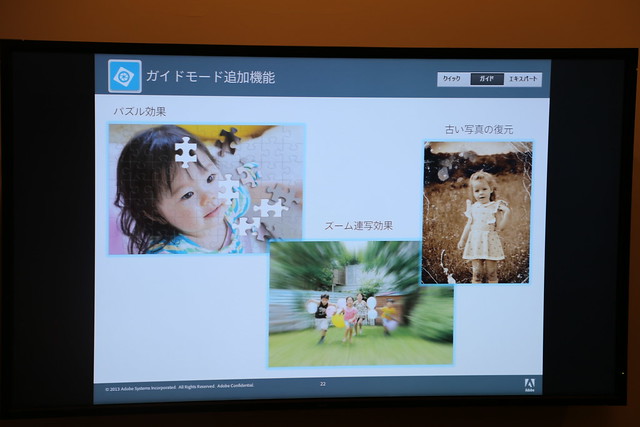
- パズル効果
- ズーム連写効果
- 古い写真の復元
ズーム写真などは作品を作っている!という感じがして良い感じです。
ペットの赤目補正
また、これまで搭載していなかった「ペットの赤目補正」が搭載されました。
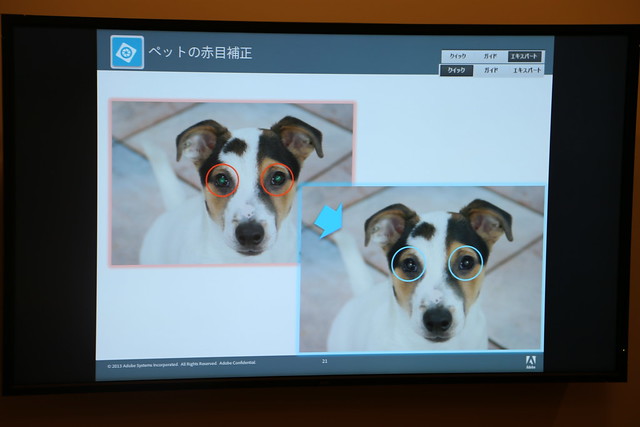
人間用の赤目補正とは技術的に違うらしく、ペットの目が赤目(厳密には緑になるらしいですが)を直すのは詳細な編集が必要でしたが、今回のPhotoshop Elements 12からはカンタンに行う事ができるようになりました。
角度補正ツール
また、こちらも素敵な機能。
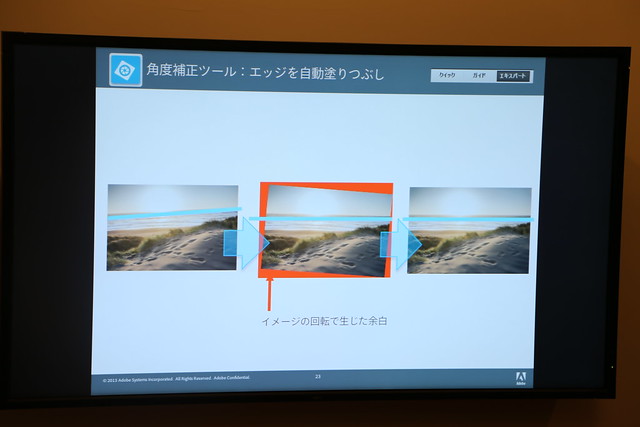
見返してみると水平線や地平線が斜めに撮れてしまっている事は、誰もが経験した事があると思います。
そういう写真を回転させて修正すると、端っこに、余白ができてしまいます。
その為、今までだと回転させた後にトリミングをして余白の無い中央部分を切り取って写真として仕上げるのが一般的でした。
それが、今回の角度補正ツールを使うと、周りの色味等を自動的に余白を合成して良い感じに埋めてくれるんです。
何だかすごいですよね。
構図的に理想なんだけれどちょっと回転させたい!という時に便利だと思います。
人や物を移動させて合成する!
「コンテンツに応じた移動」という機能が新たに加わりました。
今までプロの使うPhotoshopでも時間をかけて合成しないと上手く行かなかった下のような写真の中の人物や物を移動させて合成する作業が、カンタンに行えるようになりました。

バランス的にもうちょっと左だったら…。という写真を合成で上のように直す事ができるんです。
これ、デモで実際に作業する所を見たのですが「不思議!」という感じでえ自然に馴染んでいました。
好みに合わせて2枚目以降も自動で補正できる!
1枚を時間かけて色補正した後、同じような色味に他の写真を補正したい!という事ってありますよね。
室内で撮影した写真を「画面全体を少し明るくしつつ、けど黒を締める」とか。
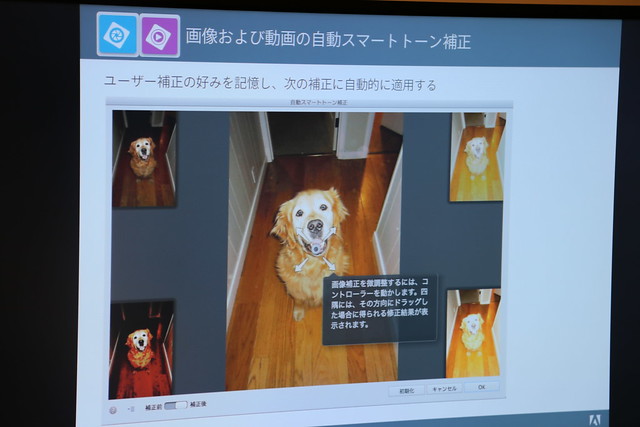
その場合、2枚目以降には自動的に先ほど設定した効果を自動的に適用させる事ができる「自動スマートトーン補正」が搭載しました。
具体的にPhotoshop Elements 12をデモしてもらう
ここからは具体的にPhotoshop Elements 12を操作しながら説明を受けました。
右下にある、「効果」というボタンを押すと、
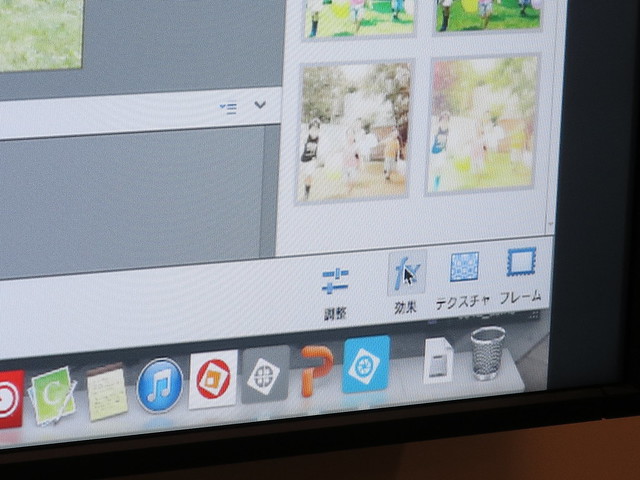
こういう感じで、モノクロやセピアなど写真の色味を、実際のイメージを見ながら選択して変更することが出来るんです。
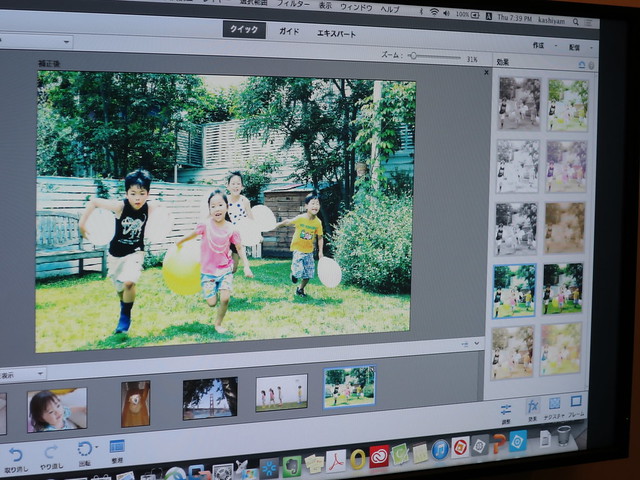
イメージが付きやすいので、写真の加工とかに慣れてない人もやり易いです。
次にこちら。ガイドモードを使うと、このような自分で撮った写真とは思えない効果を付け加えることが出来るようになります。
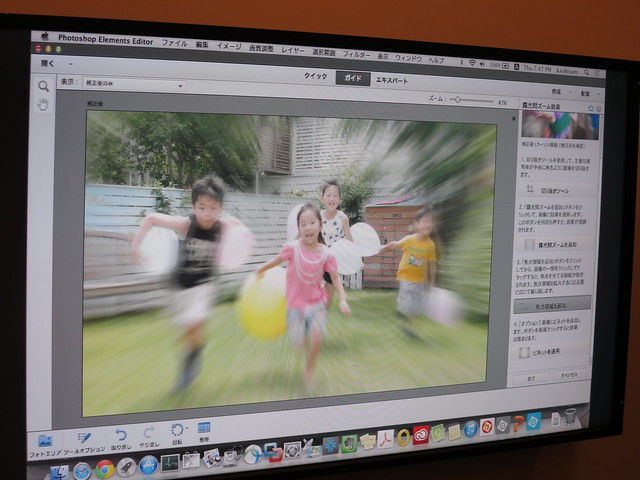
そして、こちらも見ていて不思議な機能。右の男の子をざっくりと範囲で選択して、ススッと左へずらすと右の男の子が消えて、左へと移動していました。

じっくり見ると、合成の跡がなんとなくわかりますが、言われないと気が付かない位の合成具合です。
もちろん、背景などにもよって向き不向きはあるようですが、結構合成エンジンが凄いみたいです。
Premiere Elements 12の新機能について
次に、Premiere Elements 12の新機能の紹介をしてもらいました。
こちらは、動画編集ソフト。動画編集というとハードルが高いという印象を持つ人も多いと思いますが、「Premiere Elements 12」はガイドモードによって、すごくカンタンにビデオ編集ができるんです。
ガイドモード
これまで搭載されていなかった、「ガイドモード」が新たに搭載されました。
これが本当に便利!
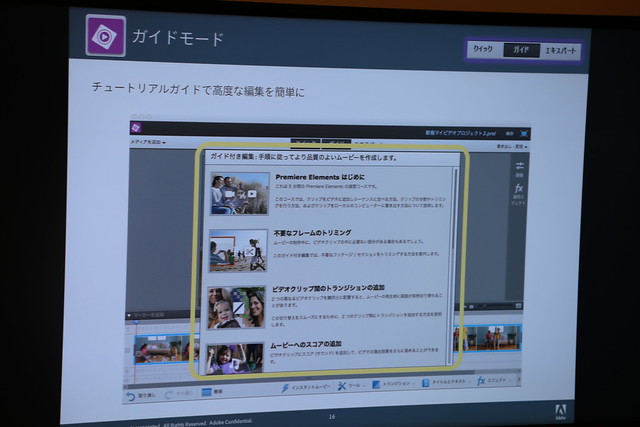
さぁ!動画編集をしよう!と、ソフトを立ち上げた事があるが、いざ開いてみると何をして良いのか全く分からずそっとソフトを終了した事がある人、結構多いんじゃないでしょうか。
そんな人の強い味方!
やりたい事を選択すると、そのやりたい事を手順を追ってできるように画面の中にガイドが表示され、それの通りに画面を触っていくと編集ができてしまうという機能なんです!
これは本当にすごく便利だと思います。いうならば画面の中にオーバーレイで表示されているリアルタイム説明書のような感じ。
目的を選べば、後は画面の中に矢印が出たり必要な場所が枠で囲まれたりして、分かりやすく説明してくれるんです。
これなら、今まで動画編集をした事が無い人でもスムーズに行う事ができると思います。
スコアの追加と自動調整
スコアってなんだ?と思ってしまいましたが、いわゆる「BGMや効果音」のことです。
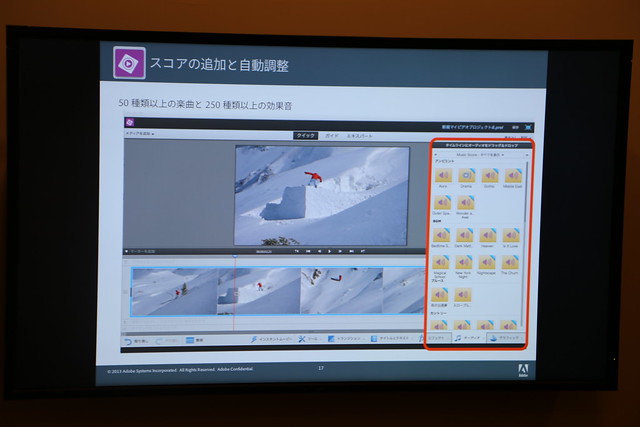
なんと、この「Premiere Elements 12」には、50種類の楽曲と、250種類以上の効果音が用意されており、自由に作品の中に使うことができます。
しかも、そのまま動画に組み合わせて商用利用もOKな使い勝手の良い素材なので、YouTubeにアップするなどしても著作権的に問題無いんです。
実はこれ、動画編集に置いては結構重要だしありがたいことなんです。BGMが有ると無いとでは完成度がグッと違ってきます。
フィルムルックエフェクトの追加
フィルムルックという、動画そのものにフィルターをかけてしまうような効果が、今回新たに4種類追加されました。
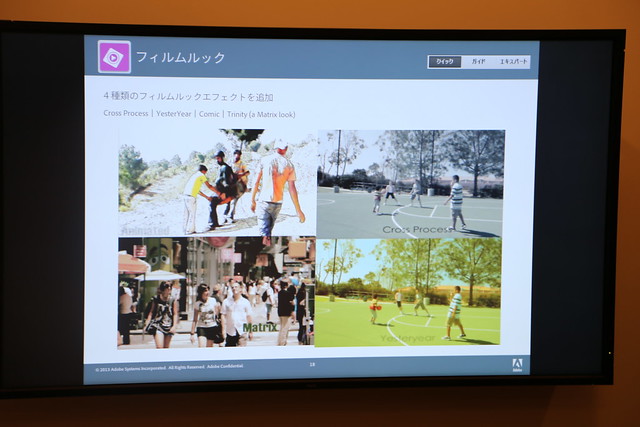
追加されたのは、
- Comic
- YesterYear
- CrossProcess
- Matrix look
漫画のような線画になる、Comicの効果が面白い感じでした。
具体的にPremiere Elements 12をデモしてもらう
ここからは、具体的にソフトを操作しながら説明を聞いていきました。
起動して、動画を取り込んだらこういう画面になっています。
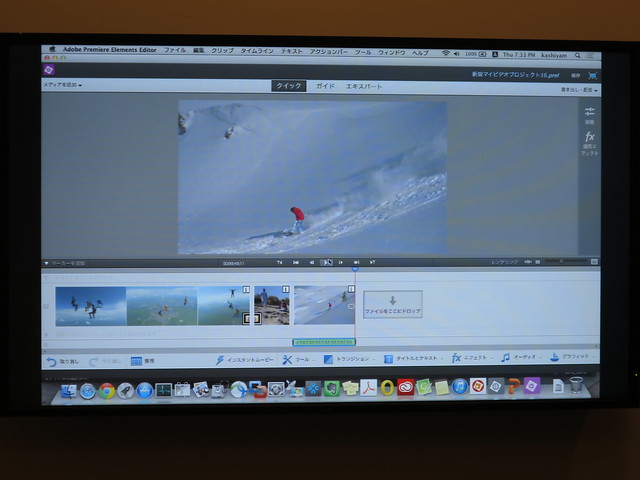
初心者の人はココから何をどうしたら良いのか分かりません…。
そんなときは、画面上部にある「ガイド」を選択すれば良いんです。
ムービー編集をする際に良く行う作業が言葉で書いてありますので、目的な作業を選択するだけで良いんです。
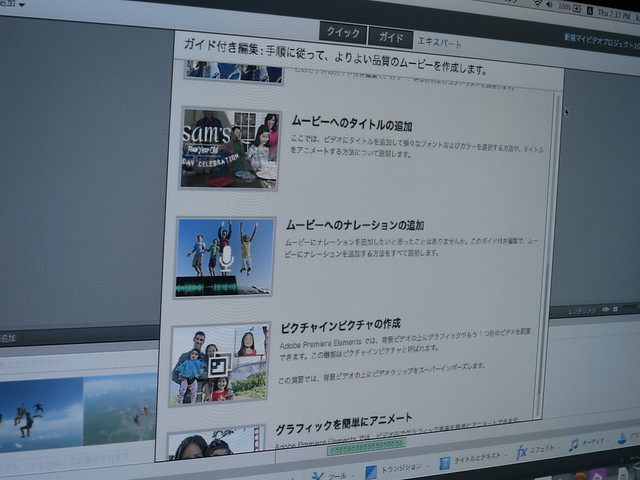
例として操作してもらったのは、「クリップのトリミング」。このガイドを表示しながら操作を進めて行きます。
「クリップのトリミング」とは、取り込んだムービーの必要な所だけを切り取る作業のことです。
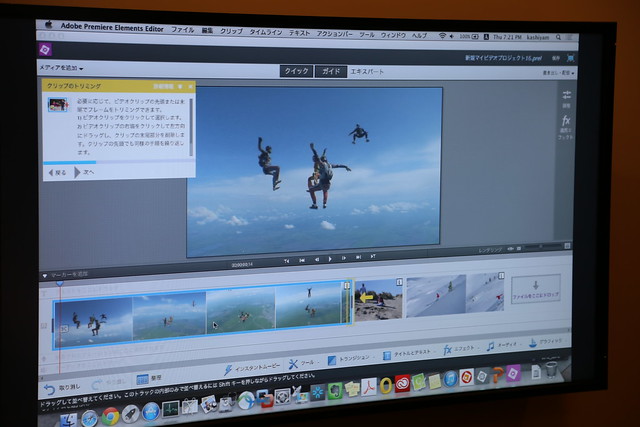
画面の中の、中央下側に黄色の矢印が見えているのがわかるでしょうか?
これがガイドです。
「ココを操作してね!」というのが画面上に表示されるのでとても分かりやすいんです。
もちろん、その操作を覚えたら次からはガイドを使わずに操作することもできます。
初めて使う人でも、ガイドに沿って操作するだけで編集ができ、それを繰り返していくうちにだんだんと操作を覚えていくことができるんです。
最終的にはガイドを使わなくても映像編集ができるようになる、という素晴らしい機能。これは良いなぁ…。
こちらは映像への効果を追加しようとしている所です。
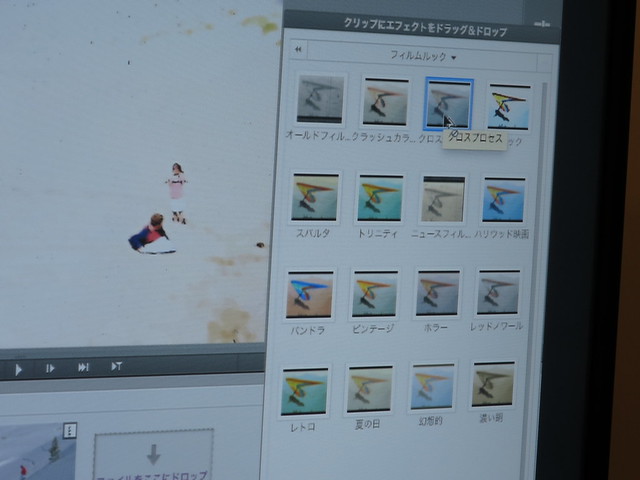
メニューの中から、自分が適用させたい効果をドラッグ&ドロップするだけで動画が一気にモノクロになったりセピアになったり、ビビットになったりするんです!
先ほど紹介した、コミック等の効果もココから操作します。
1時間30分位の説明を受けたのですが、聞き足りないくらい色々な機能が搭載されていたadobe photoshop elements 12とadobe premiere elements 12でした。
わんぱくブロガー的まとめ
プロ用のPhotoshopやPremiereを利用しようと思うと、月額5000円のCreative Cloudを契約する必要がありますが(Photoshopだけだと月額2200円)、Elements製品は月額ではなく買取り。
しかも1万円前後で購入できるんです。
映像編集や写真の加工を本格的にやってみたいけどあまりお金は出せない…。という人は、このElementsシリーズがとても良いと思います。
興味がある人は、30日間無料で使える体験版がダウンロード可能ですので触ってみると良さがわかると思います。
Adobe – Adobe Photoshop Elements 12 ダウンロード | Adobe
Photoshop Elements 12をダウンロードすると一緒にPremiere Elements 12もダウンロードしますか?と聞かれるので使いたい人は両方ダウンロードしてみてください。
Elements製品についてもっとしっかりと知りたい!という人は公式サイトをご覧ください。





